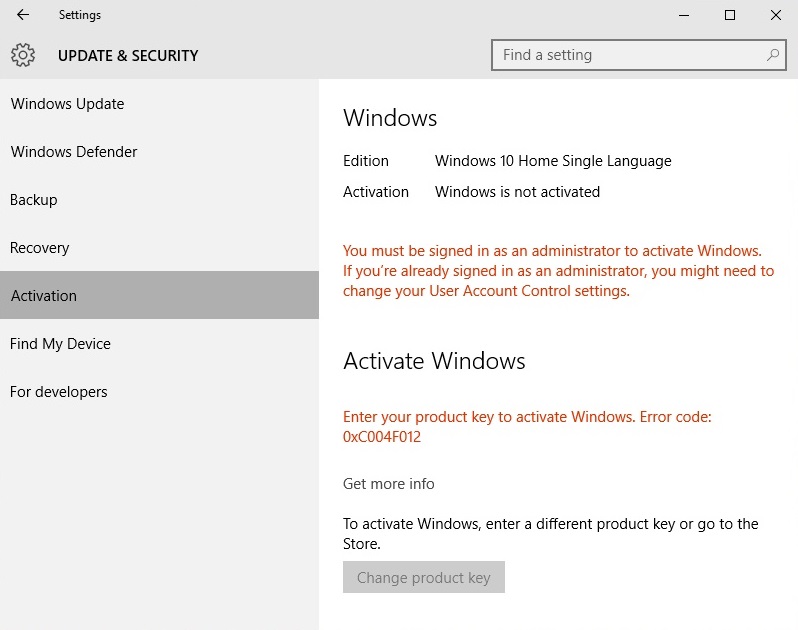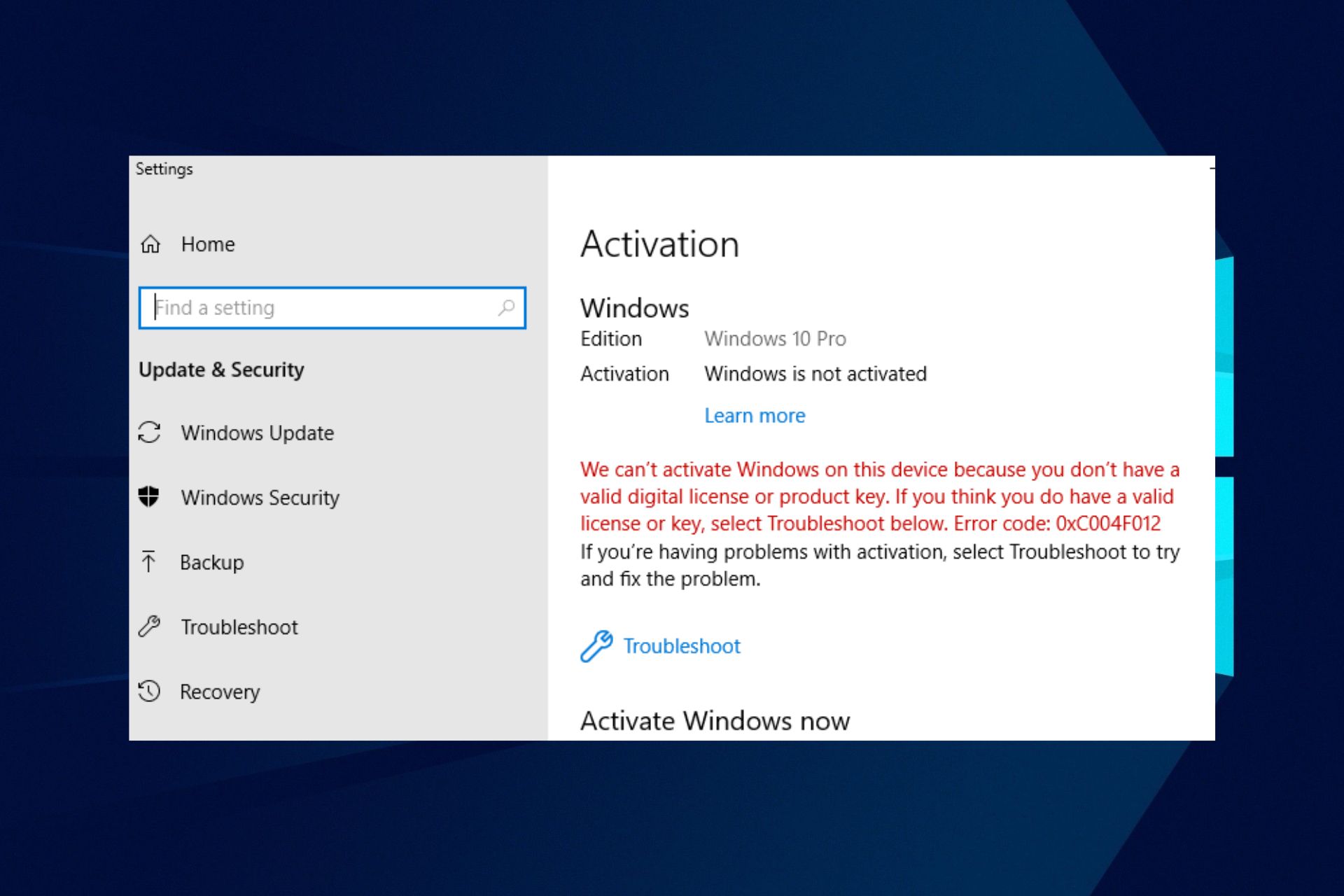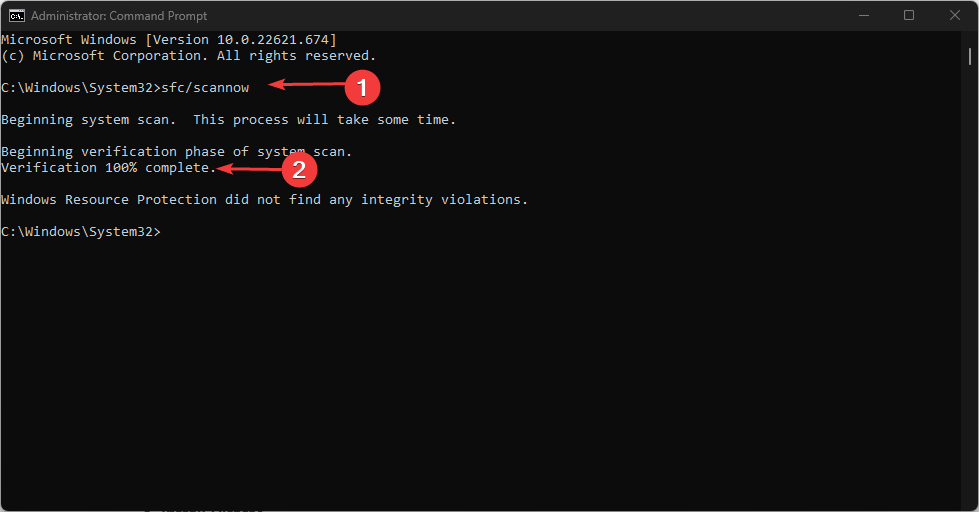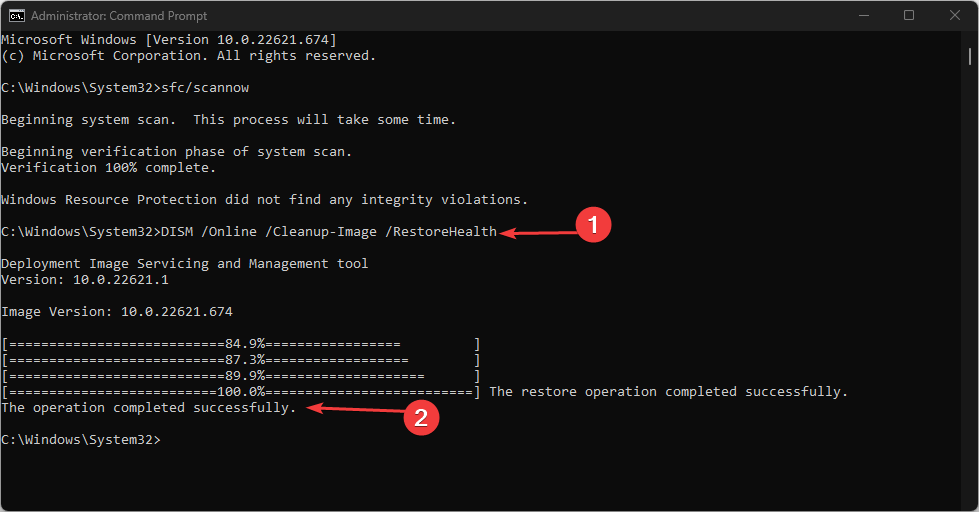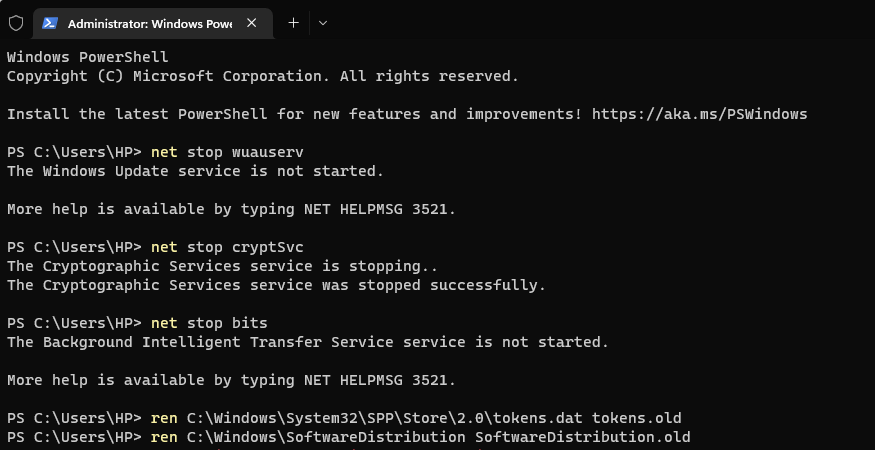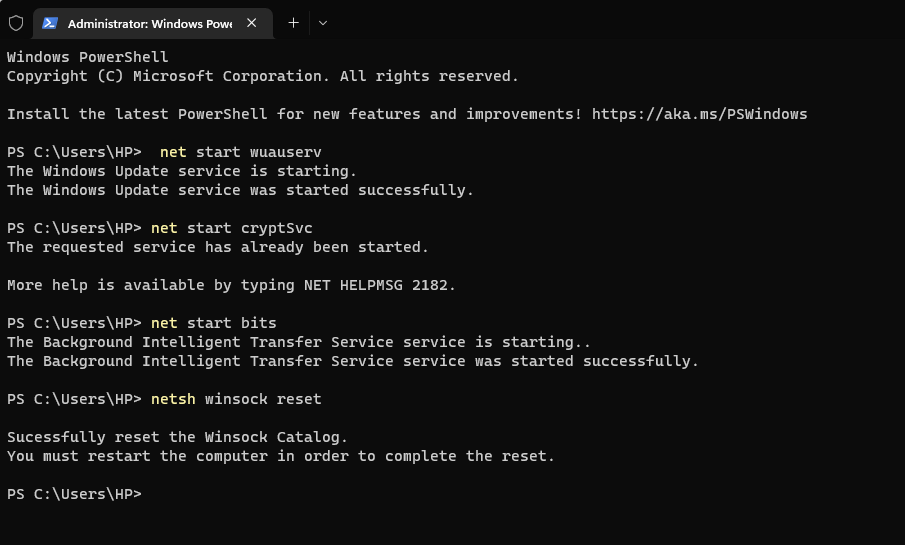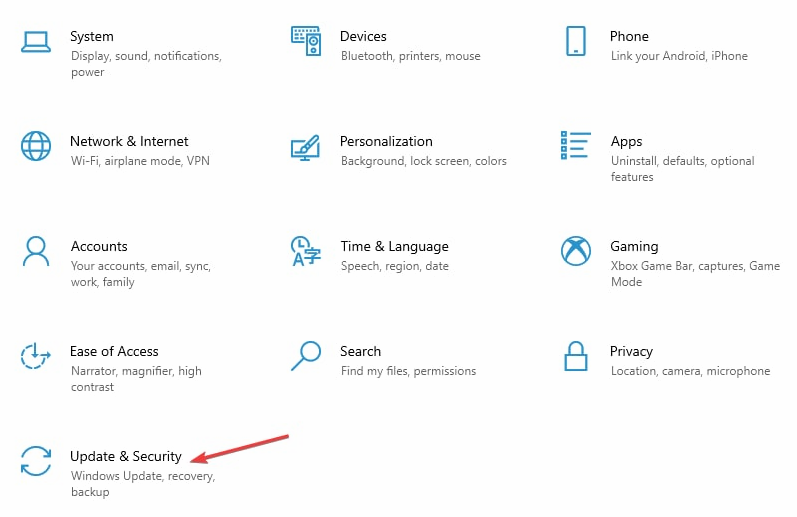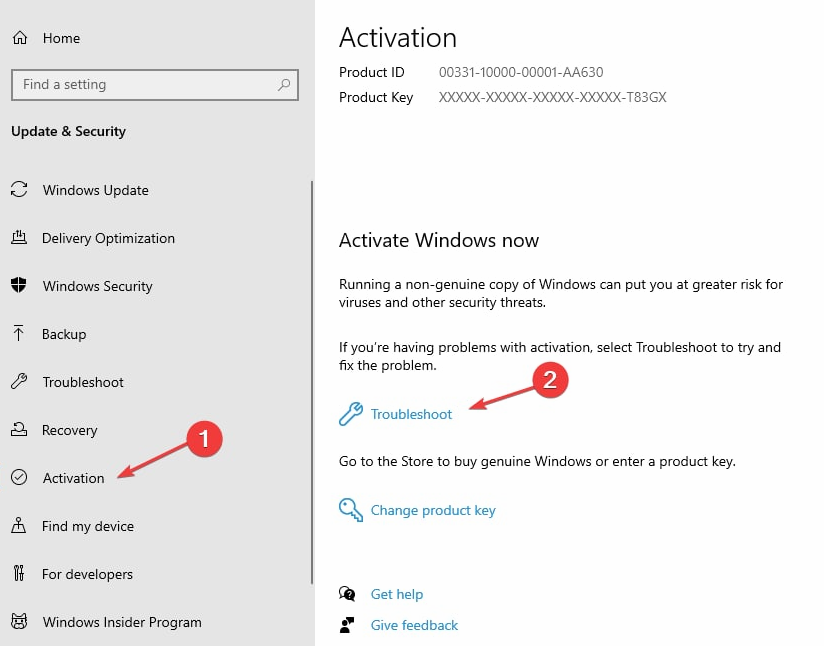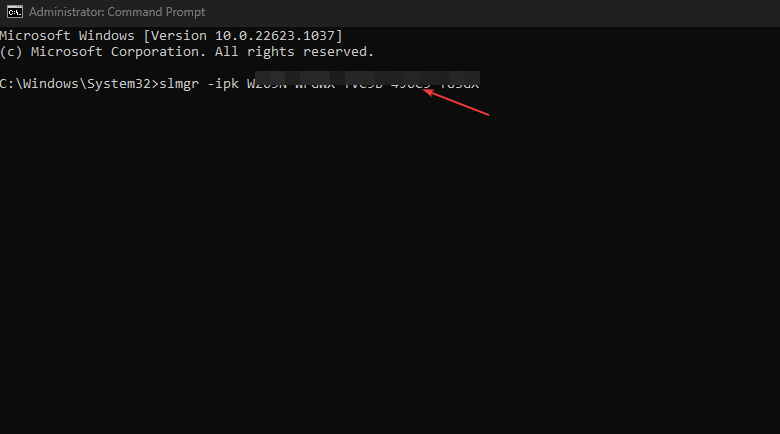Ошибка 0xC004F012 может возникать всякий раз при активации Windows 10. Ошибка, как правило, появляется из-за поврежденного или и вовсе отсутствующего хранилища лицензии в системе.
Порой ошибка возникает при первой активации системы, порой — во время установки крупного обновления Windows, из-за которого сбивается статус активации.
В сегодняшней статье мы продемонстрируем вам, как можно избавиться от ошибки 0xC004F012 и активировать свою Windows 10.
Избавляемся от ошибки 0xC004F012 в Windows 10
Решением в данном случае является пересоздание файла tokens.dat. Сейчас мы этим и займемся.
Пересоздание файла tokens.dat
- Пройдите в директорию C:\Windows\System32\SPP\Store\2.0;
- переименуйте файл tokens.dat в tokens.old;
- нажмите правой кнопкой мыши на Пуск и выберите «Командная строка (администратор)»;
- пропишите следующие две команды:
- net start sppsvc;
- cscript.exe slmgr.vbs /rilc;
- перезагрузите компьютер.
Если это не помогло вам избавиться от ошибки 0xC004F012, то мы также рекомендуем попробовать сменить ключ продукта.
Смена ключа продукта Windows 10
- закройте все программы, работающие на вашем компьютере;
- откройте командную строку, как было показано ранее;
- пропишите команду slmgr.vbs.ipk <КЛЮЧ ПРОДУКТА> и нажмите Enter;
- далее выполните команду slmgr.vbs/ato для активации системы.
Ваша Windows должна быть активирована, а ошибка 0xC004F012 — исчезнет.
Активация Windows 10 по телефону
Еще вы можете попробовать активацию своей ОС Windows 10 по мобильному телефону. Верно, вам потребуется прозвонить на один из телефонов компании Майкрософт.
- Нажмите Windows+S и пропишите «Slui 4»;
- выберите найденный результат, нажав на него левой кнопкой мыши;
- выберите свою страну и нажмите «Далее»;
- держите окошко открытым и позвоните по телефону Майкрософт для вашего региона (звонок должен быть бесплатен);
- автоматическая система выдаст вам особый ID, который вам потребуется где-то записать;
- впишите выданный ID в пустую строчку все еще открытого окошка и нажмите «Активировать».
Мы надеемся, что данный материал помог вам избавиться от ошибки 0xC004F012 в Windows 10.
Try these fixes for 0xc004f012 Windows Activation error
by Henderson Jayden Harper
Passionate about technology, Crypto, software, Windows, and everything computer-related, he spends most of his time developing new skills and learning more about the tech world. He also enjoys… read more
Updated on
- The 0xc004f012 Windows activation error can appear on your PC due to a corrupt licensing repository.
- Running an SFC and a DISM scan may fix corrupt system files that cause the error.
- The Windows Activation troubleshooter can resolve the problem in no time.
XINSTALL BY CLICKING THE DOWNLOAD FILE
To fix Windows PC system issues, you will need a dedicated tool
SPONSORED
Fortect is a tool that does not simply clean up your PC, but has a repository with several millions of Windows System files stored in their initial version. When your PC encounters a problem, Fortect will fix it for you, by replacing bad files with fresh versions. To fix your current PC issue, here are the steps you need to take:
- Download Fortect and install it on your PC.
- Start the tool’s scanning process to look for corrupt files that are the source of your problem
- Right-click on Start Repair so the tool could start the fixing algorythm
- Fortect has been downloaded by 0 readers this month, rated 4.4 on TrustPilot
Windows Activation verifies that the copy of Windows is genuine and still adheres to the Microsoft Software License Terms. However, users complain about encountering 0xc004f012 Windows activation error in the process.
Another error users report is the Windows Activation Error 0xc004f063, mainly on Windows 7 & 10.
What causes the 0xc004f012 Windows Activation error?
The 0xc004f012 Windows activation error can appear on your computer for many reasons. First, it indicates something wrong with your product key or any other issues with the Windows activation process.
Furthermore, some common factors that are likely to be responsible for the activation error include:
- Missing or corrupt Licensing repository – When the licensing repository is corrupted or missing, it can impede the activation process. For example, it causes the Windows activation to crash because the repository hosting its license is compromised.
- Corrupt system files – Corrupted system files can affect the Windows activation process. Corrupt files on the PC from third-party programs, update processes, etc., can alter the activation, resulting in activation error 0xc004f012 in Windows 11.
- Hardware replacements – Replacing major hardware like the motherboard can be a problem with Windows activation, resulting in the error 0xc004f012. It indicates that the hardware is new to Windows, and it requires licensing to activate it. So, you’re likely to run into a Windows activation error due to a hardware change.
- Issues with the Activation token – It’ll be impossible to pull through with an activation process without the time being intact. So, issues with the activation key or expired token can cause errors during Windows activation.
These factors may vary in different PCs. Nevertheless, we’ll take you through some general fixes to help get your Windows activated.
How can I fix the 0xc004f012 Windows activation error?
Before proceeding with any advanced troubleshooting, try the following:
- Fix network congestion on your PC.
- Disable third-party apps that may interfere.
- Restart Windows in Safe Mode and check if the error persists.
If the error 0xc004f012 in Windows 11 persists, proceed with the solutions below.
1. Run an SFC and DISM scans
- Left-click the Start button, type the command prompt, and click Run as administrator.
- Click Yes on the User Account Control prompt.
- Type the following and press Enter:
sfc / scannow - Copy and paste the commands below and press Enter:
dism.exe/online/cleanup-image/restorehealth - Restart your PC and check if the error persists.
An SFC and DISM scan will detect and repair corrupt system files and clean up your disk space, fixing your PC’s health.
Check our article about what to do if nothing happens when you select run as administrator on Windows 11.
Moreover, you have more reliable software that repairs your PC by scanning the system and replacing corrupted files that generate the 0xc004f012 Windows activation error.
⇒ Get Fortect
2. Reset the Windows activation components
- Right-click the Start button, then click on Terminal (admin).
- Copy and paste the commands below and press Enter after each:
net stop wuauservnet stop cryptSvcnet stop bitsren C:\Windows\System32\SPP\Store\2.0\tokens.dat tokens.oldren C:\Windows\SoftwareDistribution SoftwareDistribution.oldren C:\Windows\System32\catroot2 Catroot2.old - Then, type the following and press Enter:
net start wuauservnet start cryptSvcnet start bitsnetsh winsock reset - Restart your PC and try the Windows activation process to see if the error persists.
Restarting the Windows activation components will fix any issues preventing them from functioning correctly.
- DNS Server Failure 0x8007232A: 3 Methods to Fix It
- Security Settings Blocked Self-signed Application [Fix]
- 0xc004f015 Activation Error: How to Quickly Fix it
- Fix: Page Fault in Nonpaged Area on Windows 10
3. Run Windows Activation Troubleshooter
- Press Window + I to open the Settings app.
- Select the Update & Security option.
- Click on the Activation button, then click on the Troubleshoot link on the right pane of the screen.
Running the Windows Activation troubleshooter will find and repair issues with the Windows activation process. Likewise, it fixes hardware issues.
4. Replace and generate a new product key
- Left-click the Start button, type command prompt, and click Run as administrator.
- Type the following and press Enter to replace the product key:
slmgr -ipk <your current product key> - Wait till you see a Windows Host Script prompt informing you that the product key has been activated successfully, then close the Command Prompt.
- Restart your PC.
After some hours, try the Activation process again with the new generic code.
Read our guide if the Windows server change product key does not work on your PC.
In conclusion, you can read about what to do if Windows 11 won’t activate after reinstalling your PC. Also, you can check for solutions if Windows cannot find the Microsoft license software terms on your PC.
If you have more questions or suggestions, kindly drop them in the comments section.
FAQ / ЧаВо — Часто Задаваемые Вопросы
Покупка ключа активации лицензии Windows
Что делать если ранее был применён KMS/активатор/кряк?
Могу ли я выбрать обновить компьютер, что бы сохранить файлы и активировать Windows 10 ?
Два вопроса на которые ответ должен быть «нет«:
- редакция для одного языка?
- применялся ли ранее KMS или активаватор, кряк ит т.п.?
Если оба «нет», можете успешно обновлять и активировать без переустановки.
Смогу ли я перейти на Windows 10 Pro с Home c ключем активации Windows 10 Pro, если у меня уже стоит редакция Home?
Только с ключем для обновления. И если у Вас не для одного языка.
У меня Windows 10 Home Для одного языка (0x80041014). Могу ли я использовать ключ для активации обычной редакиции Home или обновиться до Pro?
Нет, такие ключи в отдельную цену по предзаказу. Уточняйте у менеджера через наши контакты (WhatsApp, Discord, Telegram)
Если у меня нет сейчас с собой флешки как мне сделать чистую установку?
в любом случае нужен установочный носитель:
- диск — если есть привод для него
- флешка, внешний накопитель («карман»)
- смартфон с OTG-кабелем
У меня сейчас Windows 7, могу ли я выбрать не «Создать установочный носитель» для другого компьютера, а обновить ПК, чтобы сохранить файлы?
в любом случае нужен установочный носитель c официальным образом Windows 10:
- диск — если есть привод для него
- флешка, внешний накопитель («карман»)
- смартфон с OTG-кабелем
Что делать если активация слетела после переустановки Windows?
На том устройстве, которое Вы уже активировали лицензия уже Ваша — просто сохраните ключ для этого устройства и если будете форматировать или менять Диск (хранилище, ssd/hdd) то укажите этот же ключ при активации. Лицензия прикрепляется к материнской плате. Если произошла ошибка «Превышено количество активаций Windows» — см. ст. Телефонная активация Windows
Купленный код при установке с флешки сразу вводить при первом требовании?
Срок гантии лицензии Windows
ключи после активации не нуждаются в гарантии, лицензия привязывается к материнской плате, достаточно ввести тот же ключ при переустановке или смене системного диска (хранилища, ssd/hdd)
Я ввожу ключ активации лицензии, активация проходит успешно, но программа показывает совсем другой ключ
Мы не рекомендуем использовать стороние программы. Если у Вас есть вопросы по работе такой программы — обратитесь к её разработчику.
Код ошибки 0xC004F012 появляется, когда пользователи пытаются активировать свою Windows. Код ошибки сопровождается заявлением: «Мы не можем активировать Windows на этом устройстве, потому что у вас нет действующей цифровой лицензии или ключа продукта».
Ошибка активации Windows 0xC004F012
Эта ошибка обычно возникает из-за отсутствия или повреждения репозитория лицензий, а иногда также может появляться после крупных обновлений, из-за чего Windows теряет статус активации. Ниже мы обсудили несколько методов устранения неполадок, которые вы можете попробовать решить эту проблему. Продолжайте с тем, который лучше всего подходит для вашей ситуации.
1. Запустите сканирование системы
Первое, что мы предлагаем вам сделать, это исключить любые проблемы с повреждением в системе, которые могут быть причиной проблемы. Для этого мы будем использовать инструменты SFC и DISM.
Microsoft разработала обе эти утилиты для сканирования системы на наличие ошибок. SFC работает, сканируя защищенную систему и заменяя поврежденные системы более здоровыми. С другой стороны, инструмент DISM отвечает за восстановление поврежденного образа системы.
Следуйте, Как запустить сканирование SFC.
После этого вы можете следовать Как запустить восстановление DISM в Windows.
Перейдите к этому руководству, чтобы запустить сканирование системы. Если это не решит проблему, вы можете перейти к следующим методам устранения неполадок в этом руководстве.
2. Перестроить токены
Восстановление файлов маркера активации или файлов Token.dat также может решить проблему, поскольку они могут быть повреждены или неисправны.
Вот как вы можете попробовать сделать это:
- Запустите Проводник и перейдите в следующее место:
Каталог C:\Windows\System32\SPP\Store\2.0 - Найдите файл tokens.dat и щелкните его правой кнопкой мыши.
- Выберите «Переименовать» в контекстном меню.
Переименуйте файл
- Переименуйте файл в tokens.old.
Переименованный файл токенов
- После этого нажмите клавиши Win + R вместе, чтобы открыть «Выполнить».
- Введите cmd в «Выполнить» и нажмите Ctrl + Shift + Enter, чтобы открыть командную строку с правами администратора.
- Кроме того, вы также можете ввести cmd в поиске Windows и нажать «Открыть».
- Нажмите «Да» в окне «Контроль учетных записей».
- Введите следующую команду в окне командной строки и нажмите Enter, чтобы выполнить ее:
чистый запуск sppsvcВыполните указанную команду
- Теперь выполните эту команду:
cscript.exe slmgr.vbs /rilcВыполните указанную команду
- Дважды перезагрузите устройство.
- После перезагрузки нажмите клавиши Win + I вместе, чтобы открыть приложение «Настройки».
- Выберите «Система» > «Активация».
Нажмите на кнопку Активация
- Разверните параметр «Состояние активации» и нажмите «Устранение неполадок». Подождите, пока средство устранения неполадок активации просканирует систему на наличие проблем и устранит их.
Нажмите кнопку «Устранение неполадок»
Надеемся, что ошибка активации будет устранена, как только это будет сделано.
3. Перезапустите службу защиты программного обеспечения.
Системные службы и другие подобные компоненты жизненно важны для того, чтобы ваша система функционировала должным образом.
Чтобы ваша система успешно завершила процесс активации, служба защиты программного обеспечения должна работать правильно. Если он капризничает, вы, вероятно, столкнетесь с проблемой. К счастью, это легко исправить; в большинстве случаев перезапуск службы должен решить проблему.
Вот как вы можете это сделать:
- Нажмите вместе клавиши Win + R, чтобы открыть «Выполнить».
- Введите services.msc в поле «Выполнить», чтобы нажать Enter.
- В окне «Службы» найдите службу «Защита программного обеспечения» и щелкните правой кнопкой мыши.
- Выберите «Свойства» в контекстном меню.
Нажмите кнопку Свойства
- Нажмите кнопку «Стоп» в диалоговом окне «Свойства».
- Подождите несколько секунд и снова нажмите «Старт».
Нажмите на кнопку «Пуск»
- Разверните раскрывающийся список для типа запуска и выберите «Автоматически».
- Нажмите Применить > ОК, чтобы сохранить изменения.
После этого проверьте, решена ли проблема.
4. Используйте командную строку для активации
Кроме того, вы также можете использовать командную строку для активации Windows 11.
Вот как вы можете попробовать это:
- Введите cmd в поиске Windows и нажмите «Запуск от имени администратора».
- Нажмите «Да» в приглашении учетной записи пользователя.
- Введите следующую команду в cmd и нажмите Enter, чтобы выполнить ее. Замените «Ключ продукта» своим исходным ключом:
slmgr.vbs.ipk <ключ продукта>Вставьте команду slmgr в командную строку
- Теперь выполните эту команду:
slmgr.vbs/atoКоманда slmgr.vbs/ato в командной строке
- После этого проверьте, решена ли проблема.
5. Используйте свой телефон для активации
Вы также можете позвонить в Microsoft, чтобы активировать Windows.
Чтобы продолжить, выполните следующие действия:
- Нажмите вместе клавиши Win + R, чтобы открыть «Выполнить».
- Введите Slui 4 в поле «Выполнить» и нажмите «Ввод».
- Разверните раскрывающийся список Выберите свою страну или регион и выберите свою страну.
Выберите свой регион
- Нажмите “Далее.
- Теперь позвоните по бесплатному номеру для вашей страны и запишите полученный идентификатор подтверждения.
- Затем нажмите «Ввести идентификатор подтверждения».
Нажмите кнопку «Ввести идентификатор подтверждения».
- Введите этот идентификатор в диалоговом окне на экране и нажмите «Активировать Windows».
Нажмите на кнопку Активировать Windows
Если ни один из методов не помог вам, и вы все еще сталкиваетесь с проблемой, мы предлагаем вам перейти к чистой установке.
При чистой установке операционной системы вы стираете весь жесткий диск, а затем снова устанавливаете операционную систему. При чистой установке операционная система устанавливается на совершенно новый компьютер, а старая операционная система заменяется или обновляется.
Перейдите к этому руководству, чтобы продолжить чистую установку. Надеюсь, это решит проблему для вас.
Иногда трудно активировать ОС Windows. Одна такая ошибка активации Windows 10 сопровождается кодом ошибки 0xC004F012 . Если вы ищете эффективное решение этой ошибки, возможно, некоторые из наших предложений помогут вам.
Ошибка активации Windows 10 0xC004F012

Вам может быть интересно, что вызвало эту ошибку. Что ж, ошибка активации Windows 10 0xC004F012 происходит из-за отсутствия или повреждения хранилища лицензий. Иногда ошибка возникает во время первой активации, а иногда во время крупного обновления, при котором статус активации теряется.
Проблема появляется, когда вы нажимаете водяной знак в правом нижнем углу экрана, чтобы активировать Windows. Вы можете увидеть следующее сообщение:
Windows не может активировать прямо сейчас. Попробуйте активировать позже. Если это не работает, обратитесь в службу поддержки. Код ошибки: 0xC004F012.
Иногда появляется другое сообщение об ошибке:
Служба лицензирования программного обеспечения сообщила, что вызов не удался, так как значение для клавиши ввода не найдено.
В любом случае, какой бы ни была точная причина ошибки, решение состоит в том, чтобы перестроить файл Tokens.dat или Activation Tokens в системе, независимо от того, был ли он поврежден, пропал или не был успешно обновлен.
Восстановить файл токенов активации
1] Откройте следующую папку – C: \ Windows \ System32 \ SPP \ Store \ 2.0.
Если Windows установлена на другом диске, замените C: в пути на соответствующий диск.
2] Вы найдете файл «tokens.dat» в папке 2.0. Переименуйте это в «tokens.old». Закройте проводник.
3] Теперь запустите командную строку от имени администратора, введите следующую команду и нажмите Enter:
net start sppsvc
4] Затем выполните следующую команду:
cscript.exe slmgr.vbs/rilc
5] Дождитесь выполнения команд, а затем дважды перезагрузите систему.
6] Теперь перейдите в «Настройки> Активация» и запустите «Устранение неполадок при активации».
Это должно решить проблему.
Если это не помогает, вы можете устранить ошибку, изменив ключ продукта через командную строку.
Изменить ключ продукта Windows
Если проблема заключается в том, что узел KMS не находится в DNS, необходимо убедиться, что DNS имеет правильный KMS. Ошибка 0xC004F012 будет указывать на неправильный синтаксис имени файла или каталога/метки тома. В этом случае вам необходимо изменить ключ продукта следующим образом:
1] Закройте все открытые вкладки и программы.
2] Откройте командную строку с повышенными правами и выполните следующее:
slmgr.vbs.ipk
4] Затем введите следующее и нажмите Enter, чтобы активировать ключ продукта:
slmgr.vbs/АТО
Windows 10 должна быть активирована.
У вас есть еще один вариант, и это метод телефона
Активируйте Windows 10 с помощью телефона .
Вы также можете попробовать активировать Windows 10 по телефону. Вам нужно позвонить в Microsoft для этого.

1] Введите strong Slui 4 ’в поле« Начать поиск »и нажмите« Ввод ».
2] Выберите свою страну и нажмите «Далее».
3] Оставьте это окно открытым и позвоните по бесплатному номеру вашей страны.
4] Автоматизированная система выдаст вам подтверждение, которое вы должны быть готовы записать.
5] Введите этот идентификатор подтверждения в поле в окне и нажмите «Активировать».
Надеюсь, что-то здесь вам поможет.